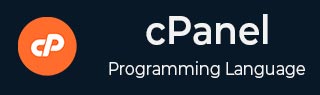
- cPanel 教程
- cPanel - 首页
- cPanel - 概览
- cPanel - 注册域名
- cPanel - 获取虚拟主机
- cPanel - 设置域名服务器
- cPanel - 登录 cPanel 控制面板
- cPanel - 修改密码
- cPanel - 风格
- cPanel - 联系信息
- cPanel - 首页
- cPanel - 统计信息和控制面板
- cPanel - 用户管理器
- cPanel - 文件管理器
- cPanel - 文件权限
- cPanel - 图片
- cPanel - 图片缩放
- cPanel - 图片转换器
- cPanel - 目录隐私
- cPanel - 磁盘使用情况
- cPanel - FTP
- cPanel - FTP 会话
- cPanel - 备份
- cPanel - 备份向导
- cPanel - MySQL 数据库
- cPanel - MySQL 数据库向导
- cPanel - phpMyAdmin
- cPanel - 远程 MySQL
- cPanel - 子域名
- cPanel - 别名
- cPanel - 附加域名
- cPanel - 重定向
- cPanel - 简单区域编辑器
- cPanel - 高级区域编辑器
- cPanel - 邮件帐户
- cPanel - 邮件转发器
- cPanel - 网页邮件
- cPanel - MX 记录
- cPanel - 自动回复
- cPanel - 邮件投递跟踪
- cPanel - 邮件过滤器
- cPanel - 身份验证
- cPanel - 地址导入器
- cPanel - 加密
- cPanel - Apache Spamassassin
- cPanel - 访问者
- cPanel - 错误
- cPanel - 带宽
- cPanel - Webalizer
- cPanel - 原始访问日志
- cPanel - CPU 和连接使用情况
- cPanel - IP 地址拦截器
- cPanel - SSH/TLS
- cPanel - 防盗链
- cPanel - Ruby on Rails
- cPanel - 网站优化
- cPanel - 计划任务
- cPanel - DNS跟踪
- cPanel - 索引
- cPanel - 错误页面
- cPanel - MIME 类型
- cPanel - 病毒扫描器
- cPanel - Softaculous 应用安装程序
- cPanel - 安装 WordPress
- cPanel - FileZilla FTP 客户端
- cPanel - CloudFlare
- cPanel 有用资源
- cPanel - 快速指南
- cPanel - 有用资源
- cPanel - 讨论
cPanel - 索引
您可以自定义网站中目录的显示方式。默认情况下,如果目录中没有索引文件,cPanel 会显示文件和目录列表。您可以选择它在前端显示内容列表的方式。您也可以选择通过选择“**无索引**”来禁用该目录中文件的索引。
要管理 cPanel 索引,请按照以下步骤操作:
**步骤 1** - 点击 cPanel 首页“高级”部分下的“索引”,打开 cPanel 索引管理器。

**步骤 2** - 您可以通过点击目录名称来选择要管理索引的目录。要在目录内导航,您可以点击对应目录的文件夹图标以打开该目录。
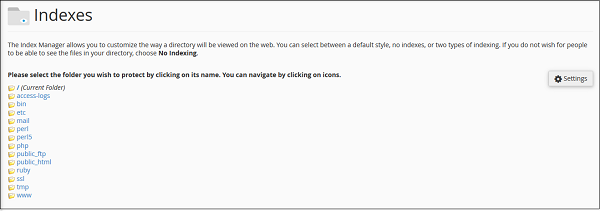
**步骤 3** - 选择目录后,系统会提供一些选项供您选择。
**默认系统索引** - 启用您的主机提供商为您设置的默认设置。
**无索引** - 此选项将禁用目录列表,如果目录中没有 index.php 或 index.html 等索引文件,用户将收到错误消息。
**标准索引** - 此选项将启用目录列表,用户将看到目录的名称。
**详细索引** - 此选项将启用目录列表,用户将看到已索引目录下文件和目录的名称和描述。
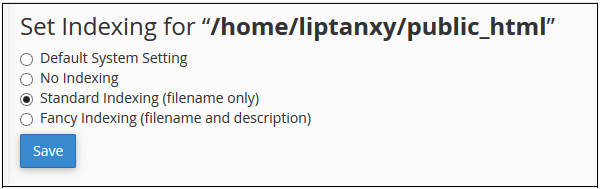
**步骤 4** - 点击“保存”保存您为该目录的选择。如果成功,您将看到一条成功消息。
广告